Klausimas
Problema: kaip pataisyti „Safari“ negali užmegzti saugaus ryšio?
Negaliu atidaryti „Facebook“, „Google“ ir net „Apple“ svetainių savo naršyklėje, nes rodoma, kad „Safari“ negali nustatyti saugaus ryšio klaidos. Nors kitos svetainės veikia puikiai, o puslapius galiu pasiekti ir kitoje naršyklėje. Ar yra būdas išspręsti šią problemą?
Išspręstas atsakymas
„Safari“ yra naršyklė, kuria „iOS“ ir „MacOS“ naudotojai gali pasikliauti naršydami internete. Jame yra keletas saugos funkcijų ir įmontuotų funkcijų, kurios neleidžia įkelti neapsaugotos svetainės. Tai būdas priminti žmonėms apie galimas saugumo problemas ir kenkėjiškas programas. Galite būti atsargūs prisijungę, kai „Safari“ primena jums patikrinti ryšį.
Tačiau kai „Safari“ negali patikrinti šio fakto, svetainė automatiškai vadinama pavojinga ir įkelia įspėjamąjį pranešimą naršyklėje. Šifravimas čia yra svarbus, nes norint išvengti tokių problemų kaip „Safari“ klaidos, labai svarbu apsaugoti privatumą ir saugumą.
„Safari“ negali užmegzti saugaus ryšio – tai klaida, kuri gali neleisti pasiekti populiariausių svetainių, tokių kaip „Youtube“, „Facebook“, „Twitter“, „Apple“ ir kt. Paprastai vartotojai susiduria su šia problema „Safari“ naršyklėje. Tačiau yra keletas pranešimų apie tą pačią problemą „Google Chrome“, „Mozilla Firefox“ ir kt.
Pasak ekspertų, „Safari“ negali užmegzti saugaus ryšio, nes svetainė, kurią bandote pasiekti, naudoja serverį, kuris neatitinka būtinų kriptografijos standartų.[1]. Kitaip tariant, tai yra atsargumo priemonė, skirta apsaugoti jūsų saugumą ir privatumą[2].
Paprastai IT specialistas siūlo atlikti šiuos veiksmus, kad ištaisytumėte Safari negali nustatyti saugaus ryšio klaidos:
- Pašalinti visus svetainės duomenis;
- Pašalinkite įtartinus plėtinius, papildinius ir priedus;
- Išvalyti slapukus[3];
- Iš naujo nustatyti „Safari“;
- Keisti leidimus.
Tačiau vartotojai teigia, kad nė vienas iš aukščiau paminėtų metodų nepadėjo jiems ištaisyti Safari negali nustatyti saugaus ryšio klaidos. Taip pat mūsų ekspertai sukūrė keletą kitų pažangesnių metodų, kurie turėtų padėti pašalinti šią problemą ir sėkmingai pasiekti populiariausias svetaines.
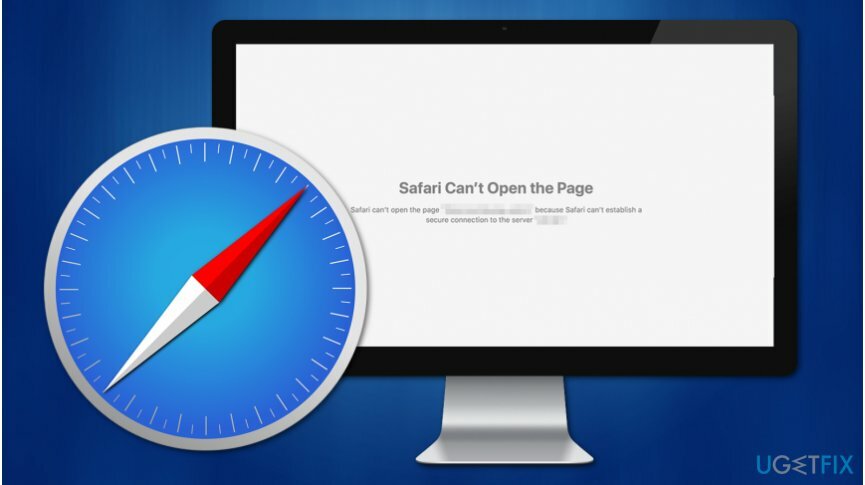
Kaip taisyti „Safari“ negali nustatyti saugaus ryšio klaidos „Mac“.
Norėdami taisyti sugadintą sistemą, turite įsigyti licencijuotą versiją „Mac“ skalbimo mašina X9 „Mac“ skalbimo mašina X9.
Prieš pradėdami skaityti toliau pateiktus palaikymo veiksmus, turite įsitikinti, kad jūsų „Mac“ nėra potencialiai nepageidaujamų programų (PUP). Jei jis yra užkrėstas, įvairios kibernetinės grėsmės gali blokuoti prieigą prie populiariausių „Safari“ svetainių.
Taip pat galite pabandyti ištaisyti, kad „Safari“ negali automatiškai nustatyti saugaus ryšio klaidos, įdiegę profesionalią sistemos optimizavimo programinę įrangą. Jis atliks visą sistemos nuskaitymą, kad aptiktų galimai nepageidaujamas programas (PUP), kurios gali trukdyti „Safari“. Siūlome naudoti Reimage„Mac“ skalbimo mašina X9.
Nustatykite teisingą datą ir laiką, kad išspręstumėte „Safari“ negali užmegzti saugaus ryšio
Norėdami taisyti sugadintą sistemą, turite įsigyti licencijuotą versiją „Mac“ skalbimo mašina X9 „Mac“ skalbimo mašina X9.
- Eikite į Apple meniu ir rasti Sistemos nuostatos.
- Tada eikite į Data ir laikas.
- Atrakinkite pakeitimus ir įjunkite parinktis Nustatyti datos laiką automatiškai.
„iOS“ sistemoje
- Eiti į Nustatymai ir tada pasirinkite Generolas.
- Rasti Data ir laikas parinktis ir įjunkite Nustatyti automatiškai funkcija.
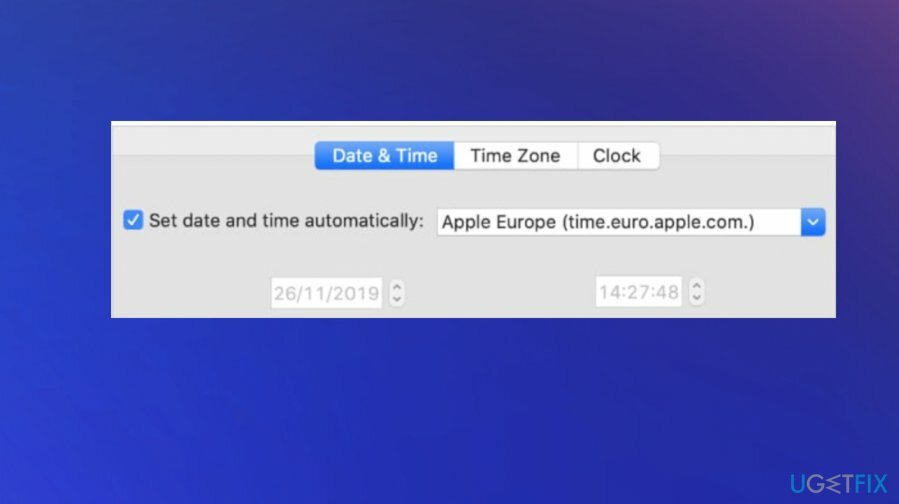
Sureguliuokite DNS nustatymus
Norėdami taisyti sugadintą sistemą, turite įsigyti licencijuotą versiją „Mac“ skalbimo mašina X9 „Mac“ skalbimo mašina X9.
- Atviras Sistemos nuostatos ir eik į Tinklas;
- Spustelėkite Išplėstinė;
- Eikite į DNS skirtuką ir spustelėkite + mygtukas;
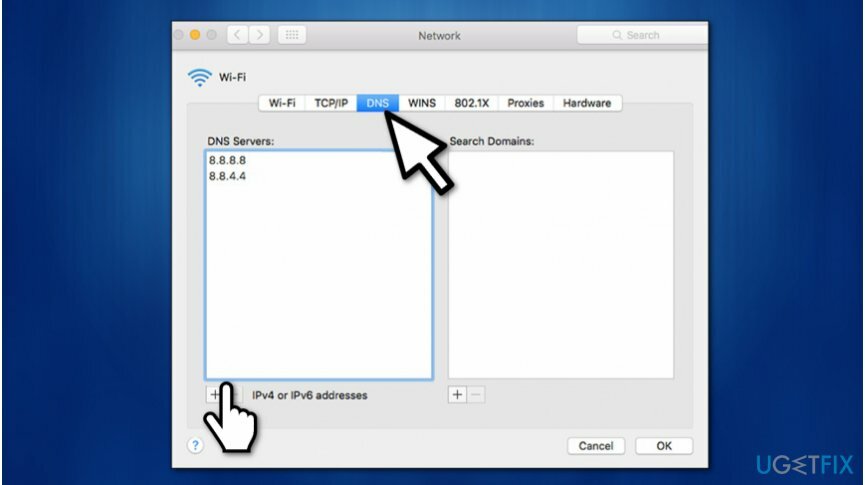
- Įeikite 8.8.8.8 ir pataikė Įeikite;
- Dar kartą spustelėkite + mygtukas;
- Pateikti 8.8.4.4 ir spustelėkite Įeikite po to;
- Pataikė Gerai ir Taikyti mygtukai.
Įsitikinkite, kad svetainės sertifikatas yra patikimas
Norėdami taisyti sugadintą sistemą, turite įsigyti licencijuotą versiją „Mac“ skalbimo mašina X9 „Mac“ skalbimo mašina X9.
- Atidarykite svetainę, kurioje rodoma, kad „Safari“ negali nustatyti saugaus ryšio klaidos;
- Eikite į adreso juosta ir spustelėkite (Užrakto piktograma) Saugu mygtukas;
- Pasirinkite Daugiau informacijos;
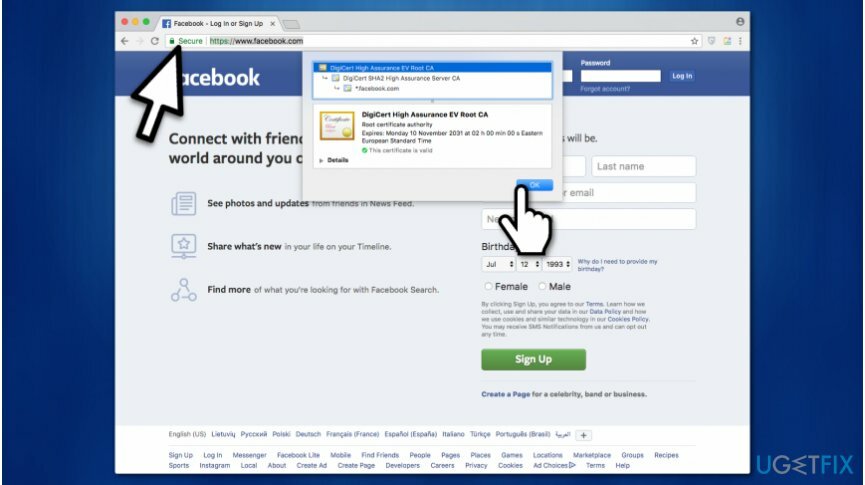
- Spustelėkite Žiūrėti sertifikatą ir patikrinti, kuris sertifikatas yra naudojamas;
- Eiti į Detalės skirtuką ir spustelėkite Komanda + tarpas mygtukai tuo pačiu metu;
- Viduje konors „Spotlight“ paieška įveskite Raktų pakabukas;
- Kairiajame skydelyje pasirinkite Sistemos šaknys;
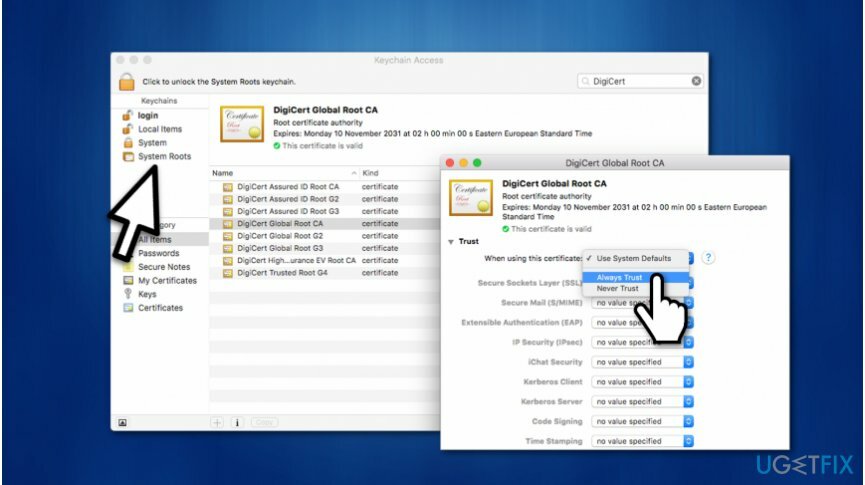
- Ieškoti svetainės sertifikato;
- Spustelėkite jį ir išplėskite Pasitikėk skyrius;
- Įjungta Naudojant šį sertifikatą pasirinkite skyrių Visada pasitikėk.
Išjunkite 6 interneto protokolo versiją (IPv6) savo „Mac“.
Norėdami taisyti sugadintą sistemą, turite įsigyti licencijuotą versiją „Mac“ skalbimo mašina X9 „Mac“ skalbimo mašina X9.
- Eiti į Sistemos nuostatos;
- Atviras Tinklas;
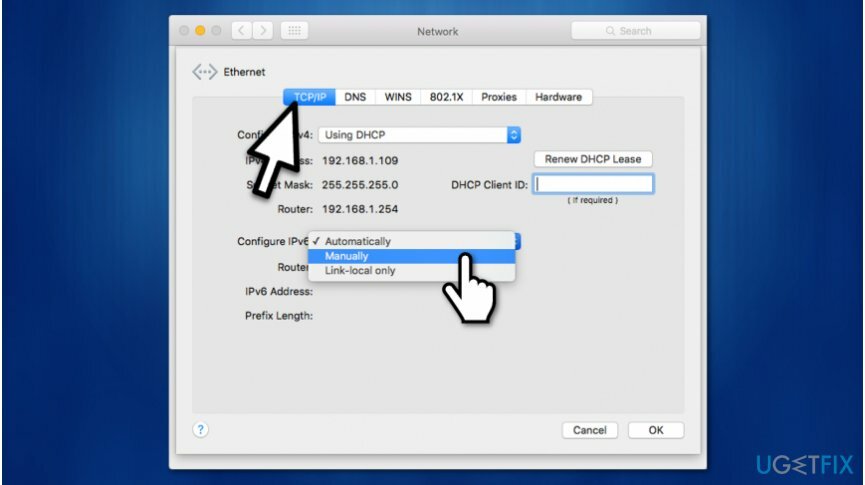
- Pasirinkite Ethernet ir spustelėkite Išplėstinė mygtukas;
- Pasirinkti Rankiniu būdu įjungta Konfigūruoti IPv6;
- Pataikė Gerai ir spustelėkite Taikyti.
Automatiškai ištaisykite klaidas
ugetfix.com komanda stengiasi padaryti viską, kad padėtų vartotojams rasti geriausius sprendimus, kaip pašalinti klaidas. Jei nenorite kovoti su rankinio taisymo būdais, naudokite automatinę programinę įrangą. Visi rekomenduojami produktai buvo išbandyti ir patvirtinti mūsų profesionalų. Įrankiai, kuriuos galite naudoti klaidą ištaisyti, išvardyti toliau:
Pasiūlyti
daryk tai dabar!
Atsisiųskite „Fix“.Laimė
Garantija
Jei nepavyko ištaisyti klaidos naudojant, kreipkitės pagalbos į mūsų palaikymo komandą. Praneškite mums visą informaciją, kurią, jūsų manymu, turėtume žinoti apie jūsų problemą.
Šiame patentuotame taisymo procese naudojama 25 milijonų komponentų duomenų bazė, kuri gali pakeisti bet kokį pažeistą ar trūkstamą failą vartotojo kompiuteryje.
Norėdami taisyti sugadintą sistemą, turite įsigyti licencijuotą kenkėjiškų programų šalinimo įrankio versiją.

VPN yra labai svarbus, kai kalbama apie vartotojo privatumas. Interneto stebėjimo priemones, pvz., slapukus, gali naudoti ne tik socialinės žiniasklaidos platformos ir kitos svetainės, bet ir jūsų interneto paslaugų teikėjas bei vyriausybė. Net jei taikote pačius saugiausius nustatymus naudodami žiniatinklio naršyklę, vis tiek galite būti stebimi naudojant programas, kurios yra prijungtos prie interneto. Be to, į privatumą orientuotos naršyklės, tokios kaip Tor, nėra optimalus pasirinkimas dėl sumažėjusio ryšio greičio. Geriausias sprendimas jūsų galutiniam privatumui yra Privati interneto prieiga – būkite anonimiški ir saugūs internete.
Duomenų atkūrimo programinė įranga yra viena iš galimybių, galinčių jums padėti atkurti failus. Ištrynus failą, jis neišnyksta – jis lieka jūsų sistemoje tol, kol ant jo nebus įrašyti nauji duomenys. Data Recovery Pro yra atkūrimo programinė įranga, kuri ieško ištrintų failų darbo kopijų standžiajame diske. Naudodami įrankį galite išvengti vertingų dokumentų, mokyklos darbų, asmeninių nuotraukų ir kitų svarbių failų praradimo.